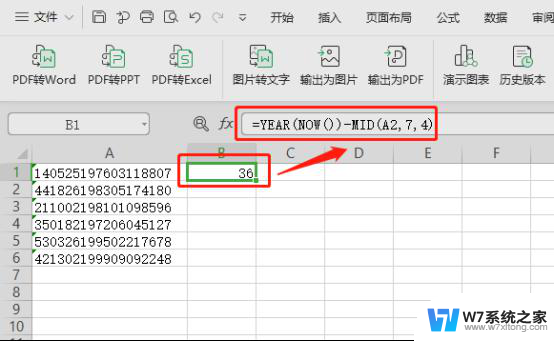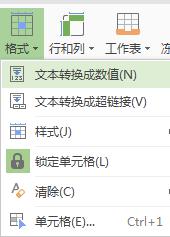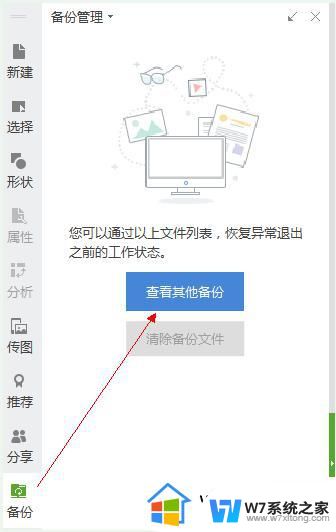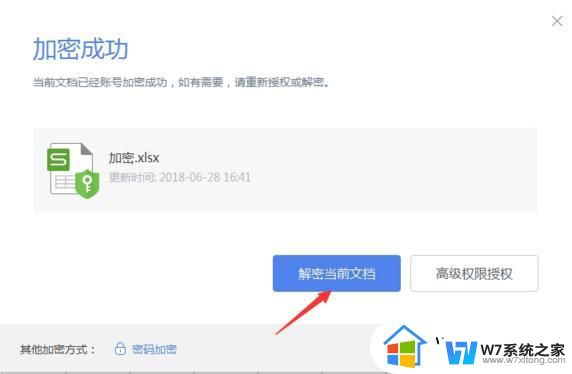wps如何从身份证号码中提取性别 wps如何从身份证号码中自动提取性别
更新时间:2024-04-17 15:00:59作者:xiaoliu
wps是一款常用的办公软件,它不仅具备文本编辑、表格处理、演示制作等基本功能,还有很多实用的小功能,比如当我们需要从身份证号码中提取性别时,wps就可以轻松帮我们实现。下面就来看看具体的操作方法吧。

方法/步骤
1、打开表格;
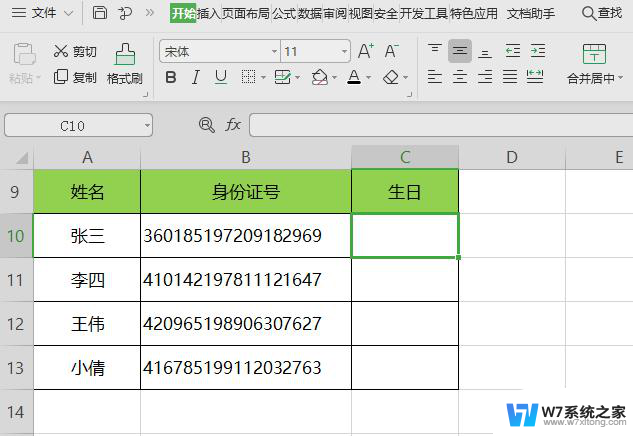
2、点击“fx”---插入函数;
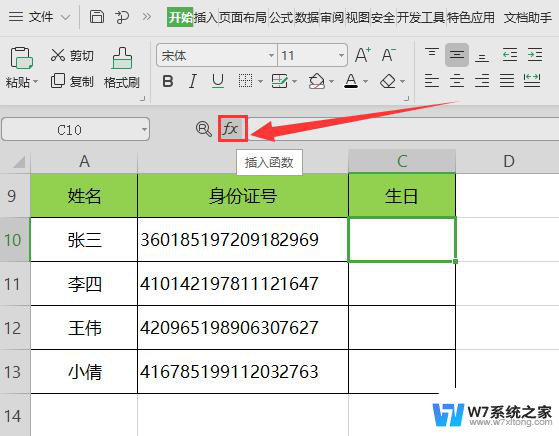
3、在弹出的“插入函数”界面选择“常用公式”,“公式列表”中选择“提取身份证性别”,“参数输入”处选中相应单元格;
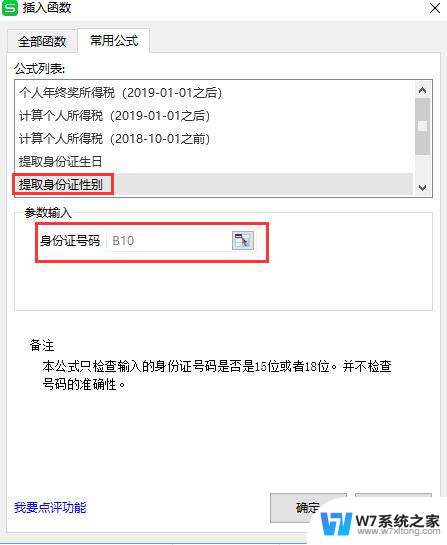
4、下拉进行填充即可。
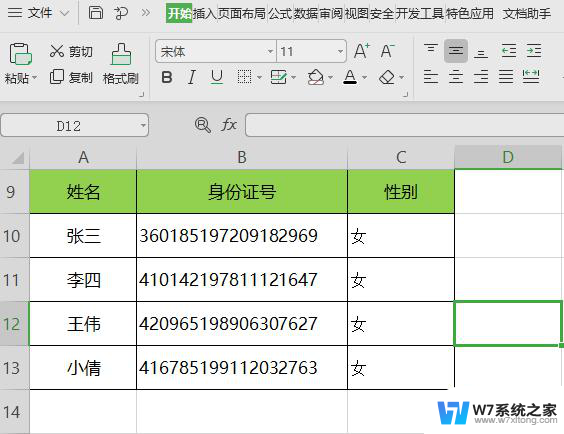
以上是关于如何从身份证号码中提取性别的全部内容,如果您也遇到了类似的情况,可以参照本文提供的方法进行处理,希望这些方法对您有所帮助。